Product Information Manager : Lieferanten
Zugriff
Um auf den Lieferanten-Editor zuzugreifen, klicken Sie  -> Setup ->
Lieferanten (
in der Sektion
Kunden/Lieferanten).
-> Setup ->
Lieferanten (
in der Sektion
Kunden/Lieferanten).
Inhaltsverzeichnis
Übersicht
Ein Lieferant ist eine Person oder ein Unternehmen, auch Hersteller, Verarbeiter oder Verpacker eines kontrollierten Produktes, auch ein Dienstleister oder der, der den Geschäftsablauf kennt, die kontrollierten Produkte einführt oder verkauft.
Weitere Informationen über Standardaktionen (suchen, sortieren, bearbeiten, löschen usw.) finden Sie auf der Seite Basisaktionen.
Klicken Sie auf das Symbol
 , um die
Information über das ausgewählte Attribut zu sehen.
, um die
Information über das ausgewählte Attribut zu sehen.
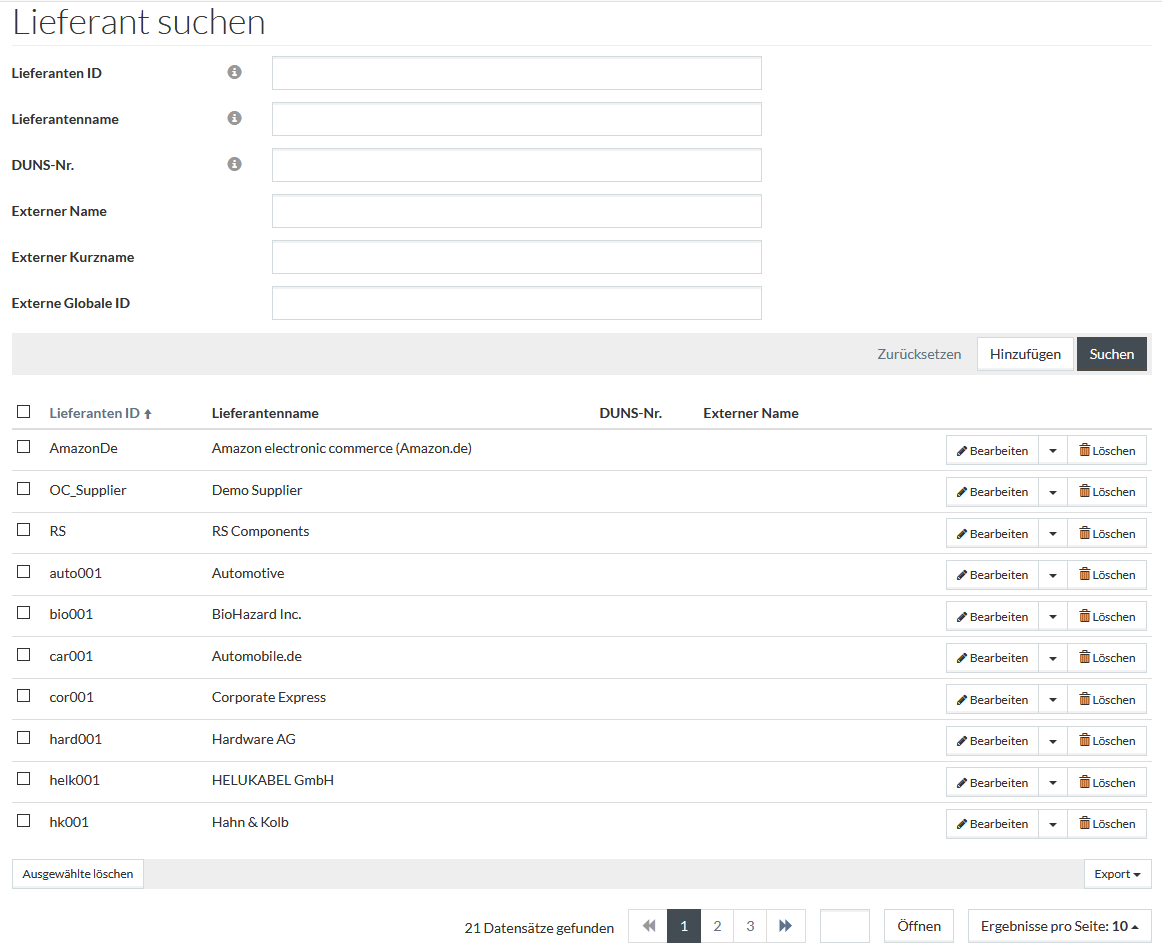
Lieferant anlegen
Klicken Sie auf den Button
 , um einen
neuen Lieferanten hinzuzufügen. Wenn der Lieferanten Editor geöffnet ist, geben Sie etwas ein, klicken Sie
, um einen
neuen Lieferanten hinzuzufügen. Wenn der Lieferanten Editor geöffnet ist, geben Sie etwas ein, klicken Sie
 oder
verwenden Sie das Drop-Down-Menü, um zu suchen, und wählen Sie die Daten aus, wo es anwendbar ist.
oder
verwenden Sie das Drop-Down-Menü, um zu suchen, und wählen Sie die Daten aus, wo es anwendbar ist.
Registerkarte Übersicht
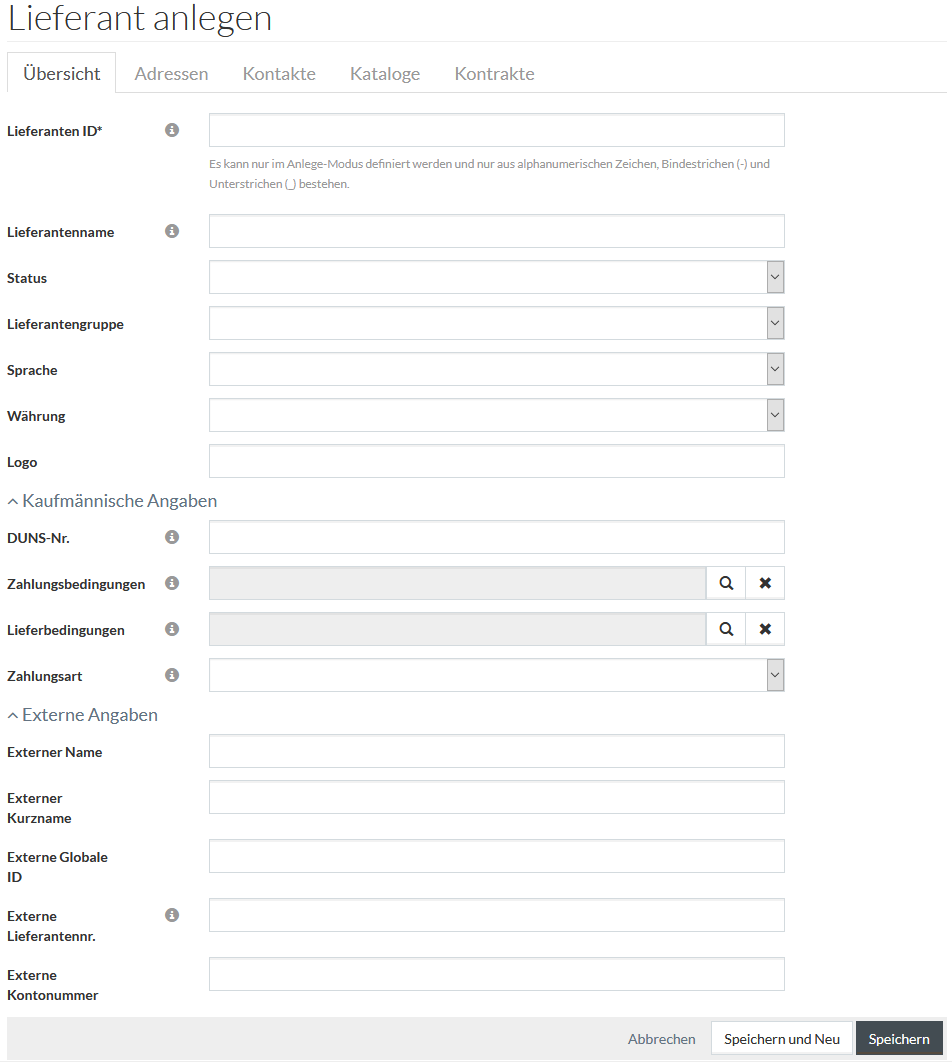
|
Die Lieferanten ID darf nur alphanumerische Zeichen (Buchstaben A-Z, die Zahlen 0-9), Bindestriche (-) und Unterstriche (_) enthalten. |
Geben Sie bitte entsprechende Details ein und klicken Sie
 , um die
Details nach dem editieren zu speichern,
, um die
Details nach dem editieren zu speichern,
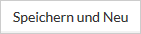 , um einen neuen Lieferanten anzulegen oder
, um einen neuen Lieferanten anzulegen oder
 , um
zur Suchseite zurückzukehren.
, um
zur Suchseite zurückzukehren.
Nach der Bestätigung der Erstellung stehen die anderen Registerkarten zur Verfügung - Adressen, Kontakte, Kataloge und Kontrakte.
Registerkarte Adressen
Klicken Sie auf die Registerkarte Adressen, um die Adresszuordnungen für einen neu hinzugefügten Lieferanten zu suchen oder auszuwählen.
Sie können Adressen im Adresseneditor verwalten (
 -
> Setup -
> Kunden/Lieferanten -
>
Kontakte). -
> Setup -
> Kunden/Lieferanten -
>
Kontakte).
|
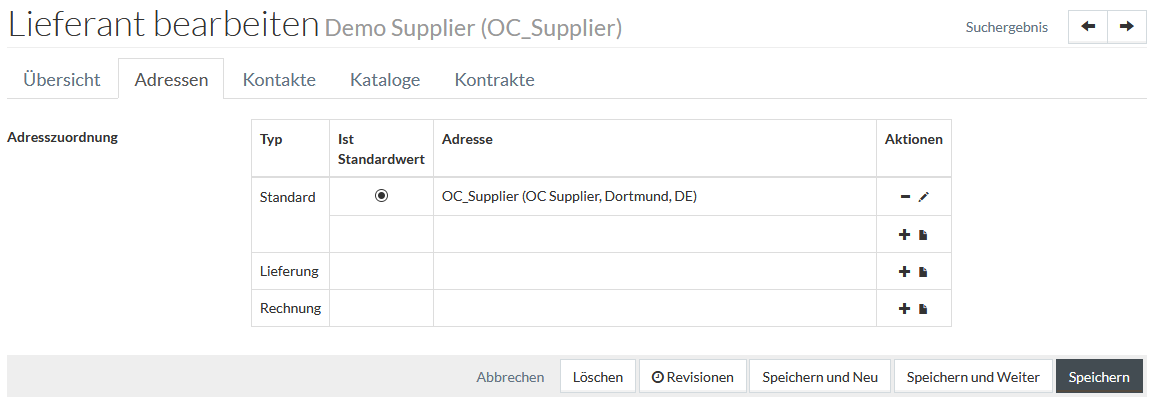
Verwenden Sie die Symbole in der Spalte Aktionen, um folgendes auszuführen:
Klicken Sie auf
 , um eine
neue Adresse zu erstellen.
, um eine
neue Adresse zu erstellen.
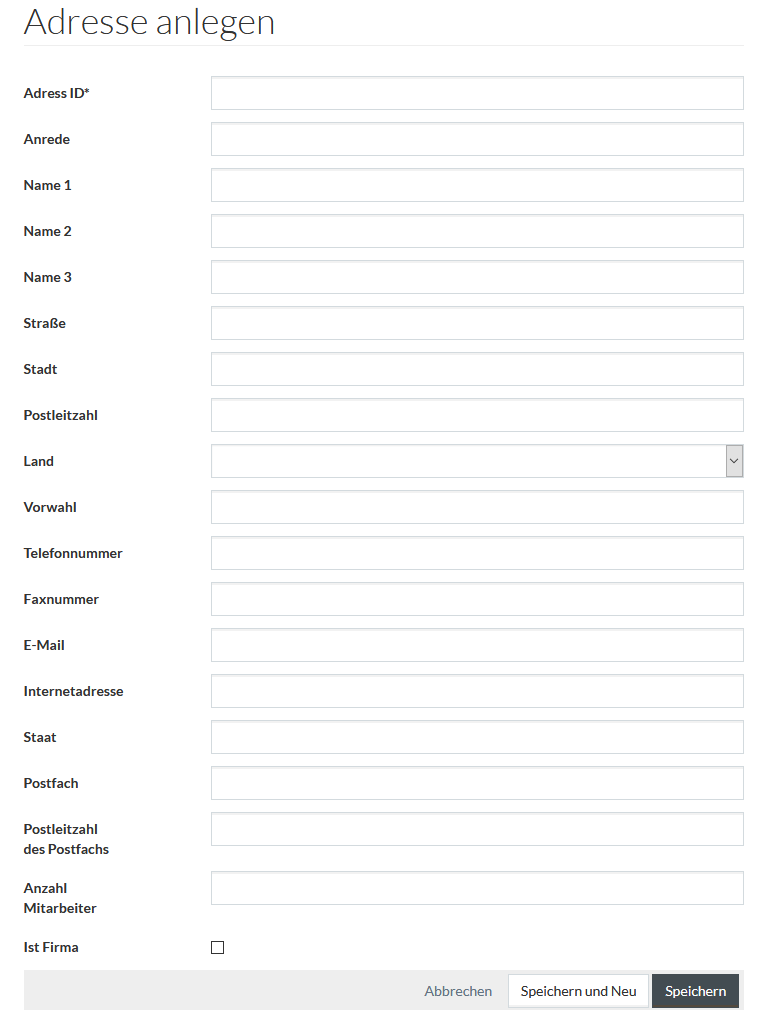
Geben Sie eine neue
Adresse ein, dieses Feld ist ein Pflichtfeld. Geben Sie etwas ein oder wählen Sie ein anderes Feld aus, da es erforderlich ist. Zum Schluss klicken Sie
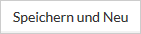 , um zu speichern und eine neue Adresse zu erstellen,
, um zu speichern und eine neue Adresse zu erstellen,
 , um zu
speichern oder klicken Sie
, um zu
speichern oder klicken Sie
 , um
diese Seite zu verlassen.
, um
diese Seite zu verlassen.
Klicken Sie auf
 , um eine
neue Adresse zu suchen oder zur Liste hinzuzufügen.
, um eine
neue Adresse zu suchen oder zur Liste hinzuzufügen.
Wählen Sie mit
 aus und
klicken Sie
aus und
klicken Sie
 , um eine
neue Adresse zur Liste hinzuzufügen.
, um eine
neue Adresse zur Liste hinzuzufügen.
Klicken Sie
 , um die
ausgewählte Adresse aus der Liste zu löschen.
, um die
ausgewählte Adresse aus der Liste zu löschen.
Klicken Sie
 , um die
ausgewählte Adresse zu editieren.
, um die
ausgewählte Adresse zu editieren.
Bei der Auswahl des entsprechenden Symbols
 in der
Spalte '
Ist Standardwert', können Sie die ausgewählte Adresse als Standardwert erstellen.
in der
Spalte '
Ist Standardwert', können Sie die ausgewählte Adresse als Standardwert erstellen.
Klicken Sie auf den Button
 , um zu
speichern und auf
, um zu
speichern und auf
 , um
abzubrechen.
, um
abzubrechen.
Registerkarte Kontakte
Klicken Sie auf die Registerkarte Kontakte, um die Kontakte für einen neu hinzugefügten Lieferanten zu suchen/editieren/löschen.
Sie können Kontakte im
PIM Kontakteditor verwalten (
 -
> Setup -
> Kunden/Lieferanten -
>
Kontakte). -
> Setup -
> Kunden/Lieferanten -
>
Kontakte).
|
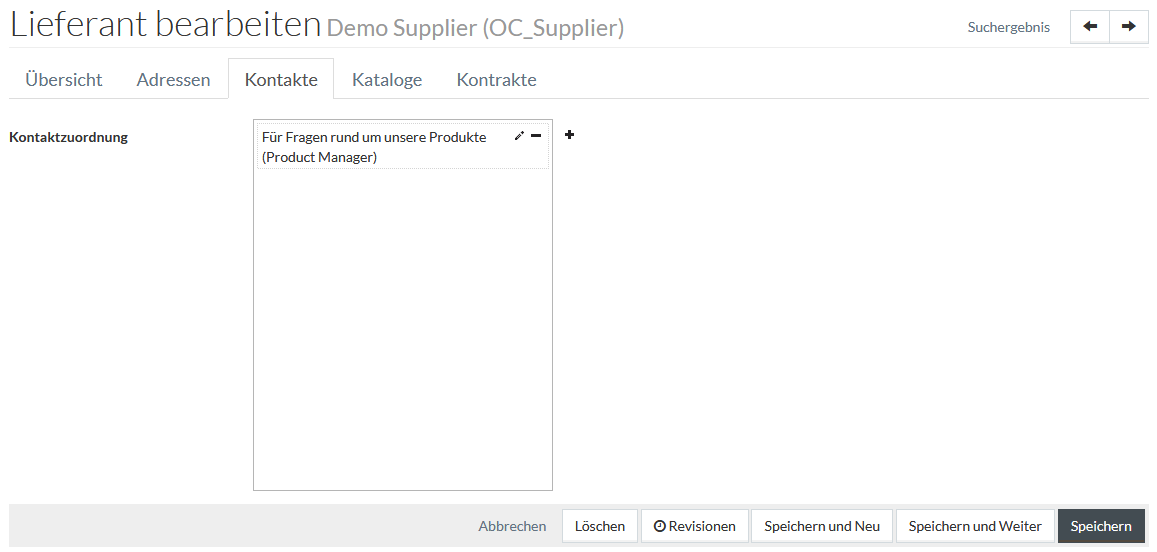
Klicken Sie auf das
 , um einen
neuen Kontakt zu suchen oder hinzuzufügen.
, um einen
neuen Kontakt zu suchen oder hinzuzufügen.
Wählen Sie diesen anhand der Checkbox
 aus und
klicken Sie
aus und
klicken Sie
 , um einen
neuen Kontakt hinzuzufügen.
, um einen
neuen Kontakt hinzuzufügen.
Die neu hinzugefügten Kontaktzuordnungen werden in der Kontakttabelle aufgelistet werden.
Klicken Sie auf
 , um den
ausgewählten Kontakt zu editieren.
, um den
ausgewählten Kontakt zu editieren.
Klicken Sie auf
 , um die
ausgewählte Kontaktzuordnung zu löschen.
, um die
ausgewählte Kontaktzuordnung zu löschen.
Klicken Sie auf
 , um die
Änderungen zu speichern.
, um die
Änderungen zu speichern.
Registerkarte Kataloge
Klicken Sie auf die Registerkarte Kataloge, um die Kontakte für einen neu hinzugefügten Lieferanten zu suchen/editieren/löschen.
Um die Kataloge zu verwalten, verwenden Sie
PIM
Katalogeditor (
 -
>
Setup
-> Kataloge und Kontrakte
-> Kataloge). -
>
Setup
-> Kataloge und Kontrakte
-> Kataloge).
|
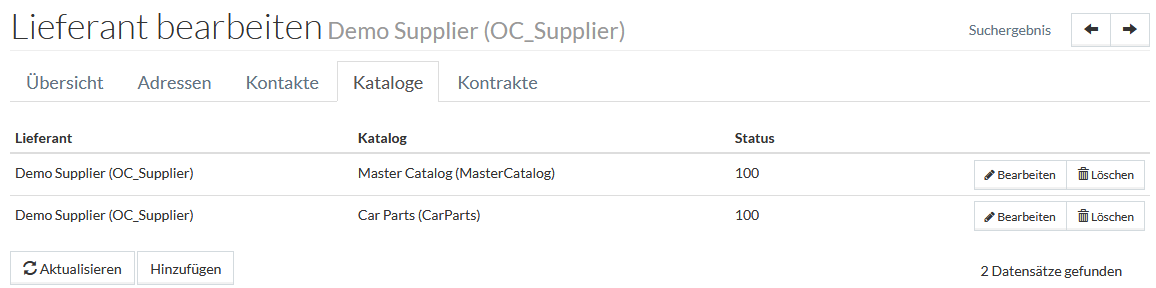
Klicken Sie
 , um die
Katalogbereitstellung für den Lieferanten zu erstellen.
, um die
Katalogbereitstellung für den Lieferanten zu erstellen.
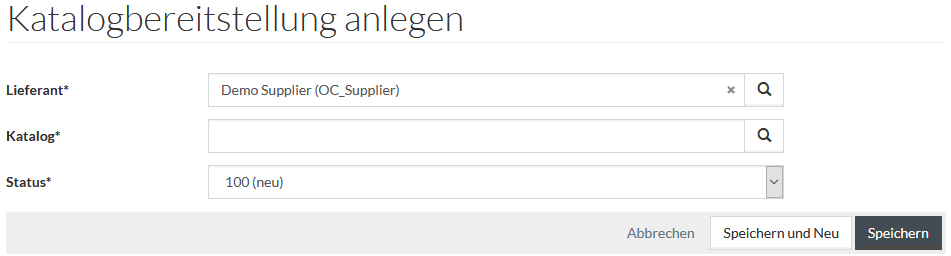
Geben Sie einen neuen
Lieferanten, einen
Katalog ein und wählen Sie den
Status aus der Drop-Down-Liste. Klicken Sie zum Schluss auf den Button
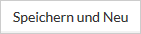 , um zu speichern und eine neue Katalogbereitstellung zu erstellen.
Klicken Sie auf den Button
, um zu speichern und eine neue Katalogbereitstellung zu erstellen.
Klicken Sie auf den Button
 , um zu
speichern oder
, um zu
speichern oder
 um
die Veränderungen abzubrechen.
um
die Veränderungen abzubrechen.
Die neu hinzugefügten Kataloge werden in der Katalogtabelle aufgelistet.
Klicken Sie auf den Button
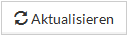 , um die Seite zu aktualisieren.
, um die Seite zu aktualisieren.
Klicken Sie auf
 oder
oder
 in der
Tabelle, um die Katalogbereitstellung zu editieren oder zu löschen.
in der
Tabelle, um die Katalogbereitstellung zu editieren oder zu löschen.
Registerkarte Kontrakte
Um die Benutzung der Kontrakte einem Lieferanten hinzuzufügen, klicken Sie auf die Registerkarte Kontrakte. Diese Sektion wird dafür verwendet, die Kontrakte zu bestimmen, auf welche der Lieferant Zugriff hat und welche er verwenden kann.
Sie können Kontakte im
PIM Kontrakteditor verwalten (
 -
> Setup -
> Kataloge und Kontrakte -
> Kontrakte). -
> Setup -
> Kataloge und Kontrakte -
> Kontrakte).
|
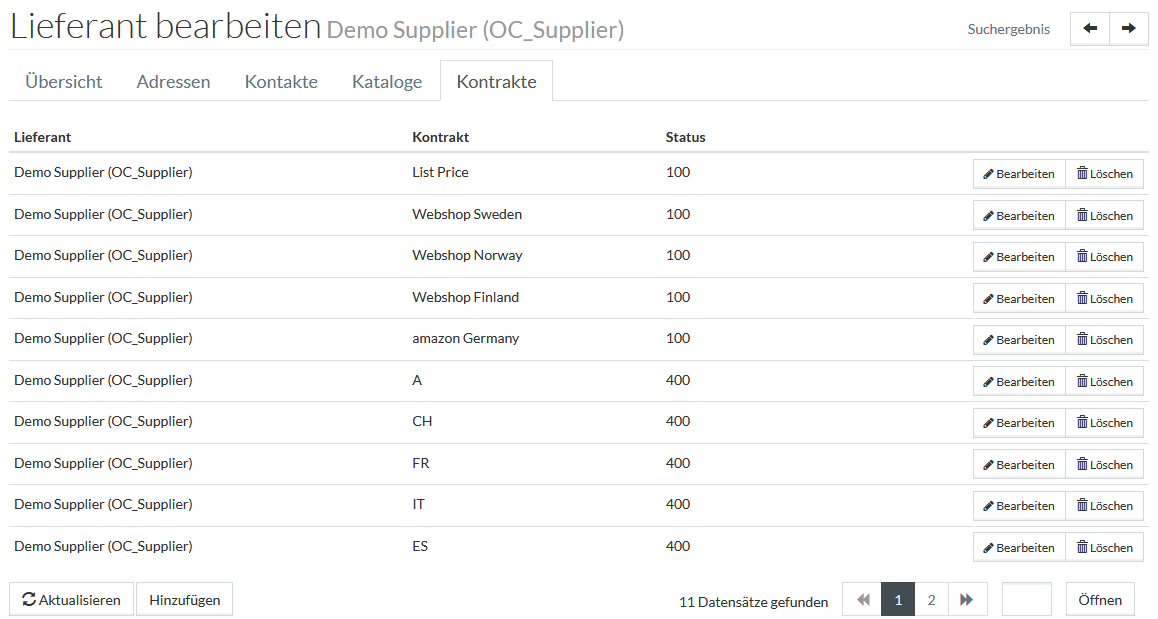
Klicken Sie auf den Button
 , um ein
Kontrakt-Provisioning für Lieferanten zu erstellen.
, um ein
Kontrakt-Provisioning für Lieferanten zu erstellen.
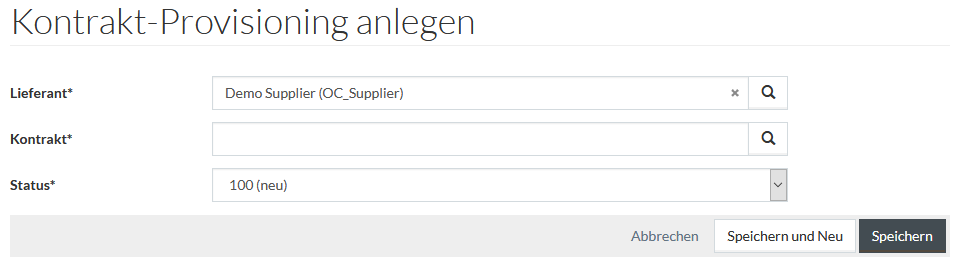
Geben Sie einen
Lieferanten und einen
Kontrakt ein und wählen Sie den
Status aus der Drop-Down-Liste der Optionen aus. Füllen Sie, wenn nötig, die anderen Felder aus. Klicken Sie zum Schluss
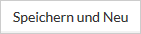 , um zu speichern und ein neues Kontrakt-Provisioning zu erstellen.
Klicken Sie auf den Button
, um zu speichern und ein neues Kontrakt-Provisioning zu erstellen.
Klicken Sie auf den Button
 , um
Änderungen zu speichern oder
, um
Änderungen zu speichern oder
 um
die Veränderungen abzubrechen.
um
die Veränderungen abzubrechen.
|
Nachdem Speichern der Kontrakt-Provisioning, steht auch im Editor von Kontrakt-Provisioning den Button
|
Die neu zugefügten Kontrakte werden in der Katalogtabelle aufgelistet.
Klicken Sie auf den Button
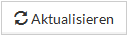 , um die Seite zu aktualisieren.
, um die Seite zu aktualisieren.
Klicken Sie auf
 oder
oder
 in der
Tabelle, um das Kontrakt-Provisioning zu editieren oder zu löschen.
in der
Tabelle, um das Kontrakt-Provisioning zu editieren oder zu löschen.
Revisionen
Um die Liste der
Lieferantenr
evisionen
zu erhalten,
wählen Sie die
Option
 aus dem
Drop-Down-Menü
auf der
Suchergebnisseite aus.
aus dem
Drop-Down-Menü
auf der
Suchergebnisseite aus.
oder klicken Sie auf den Button
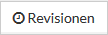 auf der Seite Lieferant bearbeiten.
auf der Seite Lieferant bearbeiten.
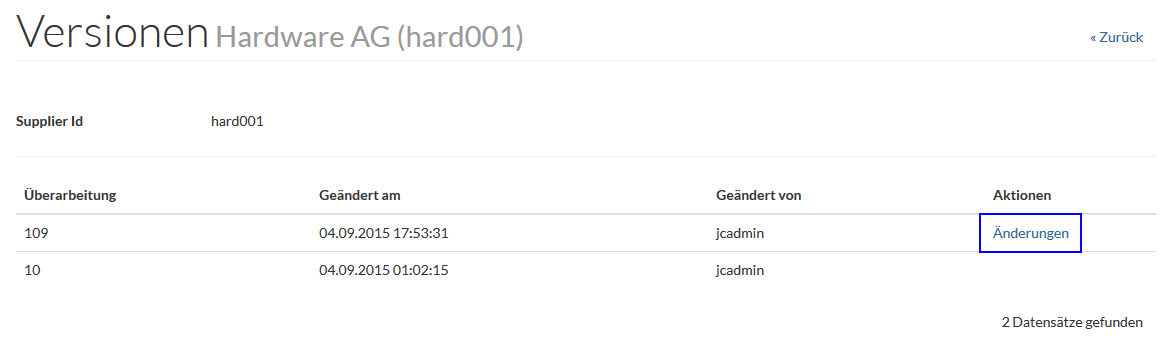
Klicken Sie auf den Button
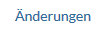 , um die
Revisionendetails zu sehen:
, um die
Revisionendetails zu sehen:
